¿Quieres mover entradas por lotes a categorías y etiquetas en WordPress?
Muchos principiantes en WordPress suelen confundirse acerca de las categorías y etiquetas y acaban creando un montón de ellas, lo que puede resultar confuso. Sin embargo, puedes solucionarlo fácilmente moviendo entradas por lotes a categorías y etiquetas.
En este artículo, le mostraremos cómo mover fácilmente por lotes entradas a categorías y etiquetas en WordPress.
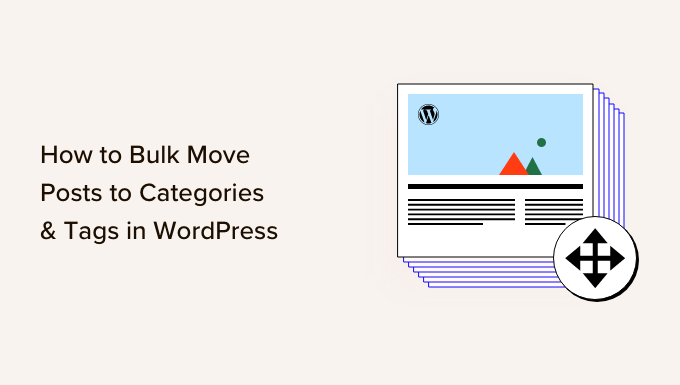
¿Por qué mover por lotes entradas a categorías y etiquetas en WordPress?
Lascategorías y las etiquetas son las dos taxonomías integradas que ayudan a ordenar el contenido de su sitio web en WordPress.
Sin embargo, muchos usuarios nuevos suelen crear etiquetas y categorías innecesarias en sus blogs de WordPress por no entender cómo utilizar correctamente las taxonomías.
Puede reorganizar el contenido de su sitio web moviendo por lotes entradas similares a sus categorías y etiquetas designadas, mejorando la experiencia del usuario.
Por ejemplo, si tiene varias entradas en la categoría “Lugares de vacaciones” y también tiene otra categoría llamada “Viajes”, entonces puede mover por lotes todas las entradas de la categoría “Lugares de vacaciones” a la de “Viajes” para tener todos los artículos acerca de viajes en un solo lugar.
Además, mover entradas por lotes / en lotes a las categorías correctas también puede mejorar el SEO de tu sitio web al facilitar que los motores de búsqueda indexen tu sitio web.
Dicho esto, vamos a ver cómo mover fácilmente por lotes entradas a categorías y etiquetas. Puede utilizar los enlaces rápidos a continuación para saltar a diferentes partes de nuestro tutorial:
Tutorial en vídeo
Si no te gusta el vídeo o necesitas más instrucciones, sigue leyendo.
Cómo mover por lotes / en lotes entradas a categorías en WordPress
En primer lugar, debe instalar y activar el plugin Bulk Move. Para obtener instrucciones detalladas, consulte nuestra guía paso a paso sobre cómo instalar un plugin de WordPress.
Una vez activado, diríjase a la página Herramientas ” Movimiento por lotes desde la barra lateral del administrador de WordPress.
Para mover tus entradas a una categoría diferente, selecciona la categoría a la que pertenecen las entradas en el menú desplegable de la izquierda.
Por ejemplo, si tiene una entrada de blog en la categoría “Lugares de vacaciones” y desea cambiarla a la categoría “Viajes”, primero debe seleccionar la opción “Lugares de vacaciones” en el menú desplegable de la izquierda.
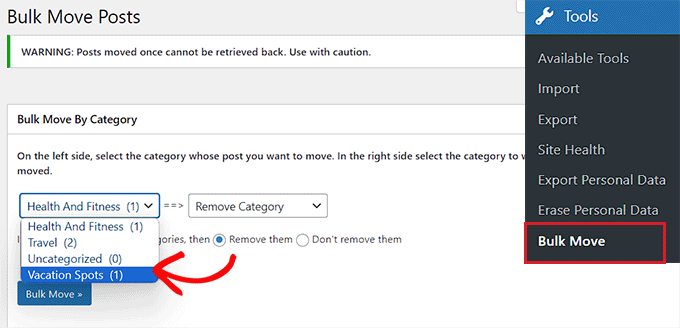
Una vez hecho esto, elige la categoría a la que quieres que cambie la entrada en el menú desplegable de la derecha.
Ten en cuenta que una vez que muevas una entrada a una categoría diferente, no podrás revertirla. Por último, haz clic en el botón “Mover por lotes / en lotes”.
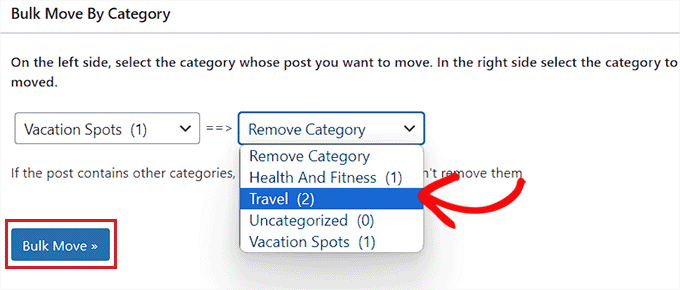
Ahora, todas las entradas de esa categoría pasarán a otra categoría.
Para ver los cambios, puede visitar su sitio de WordPress, donde la categoría de la entrada habrá cambiado.
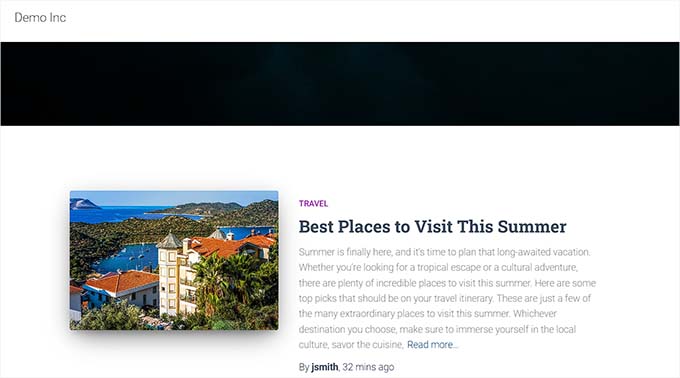
Cómo mover entradas por lotes / en lotes a etiquetas en WordPress
También puedes mover entradas por lotes / en lotes a una etiqueta diferente instalando y activando el plugin Bulk Move. Para más detalles, consulte nuestra guía para principiantes sobre cómo instalar un plugin de WordPress.
Una vez activado, visite la página Herramientas ” Traslado masivo desde el escritorio de WordPress y desplácese hasta la sección “Traslado masivo por etiquetas”.
Desde aquí, seleccione la etiqueta desde la que desea mover entradas en bloque en el menú desplegable de la izquierda.
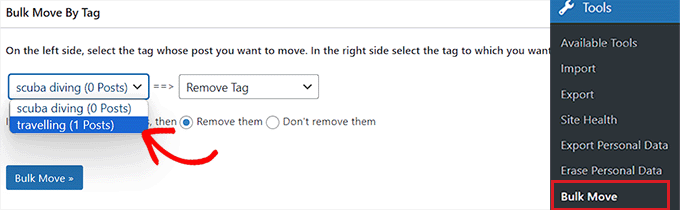
A continuación, elige la etiqueta a la que quieres que cambien las entradas en el menú desplegable de la derecha.
A continuación, haga clic en el botón “Traslado por lotes / en lotes” para realizar los cambios.
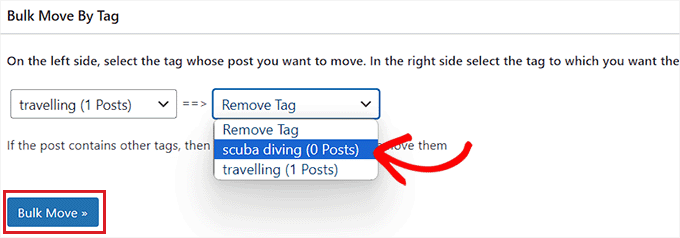
Las entradas cambiarán a la etiqueta que hayas elegido.
Ahora puede visitar su sitio de WordPress para ver los cambios.
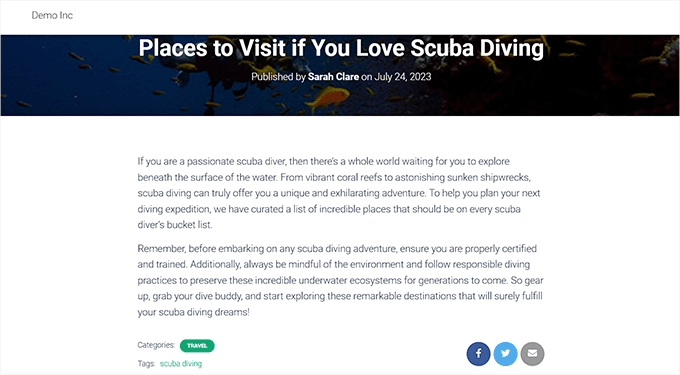
Bonus: Combinar y editar por lotes categorías y etiquetas en WordPress
A medida que crece tu blog de WordPress, es posible que haya muchas categorías y etiquetas que ya no utilices o que sean demasiado parecidas entre sí. En ese caso, puedes fusionar estas categorías y etiquetas para mejorar la organización del sitio.
Por ejemplo, puede fusionar etiquetas con bajo volumen de búsqueda con otras más populares para mejorar la visibilidad de su contenido. Del mismo modo, la fusión de categorías puede reforzar el enlace interno dentro de su sitio, mejorando el SEO.
Para combinar y editar por lotes categorías y etiquetas, debe instalar y activar el plugin TaxoPress. Para más detalles, consulte nuestra guía sobre cómo instalar un plugin de WordPress.
Una vez activado, visite la página TaxoPress “ Términos de edición masiva desde el escritorio de WordPress y elija ‘Categorías’ o ‘Etiquetas’ en el menú desplegable de la parte superior.
A continuación, haga clic en el botón “Cambiar selección”.
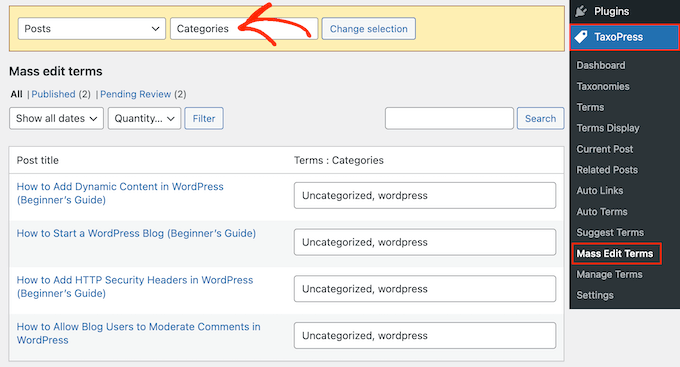
El plugin mostrará ahora una lista de todas tus entradas con categorías y etiquetas.
Aquí puede añadir un nuevo término a una entrada escribiéndolo en la casilla, pero tendrá que separar cada categoría o etiqueta con una coma. Para eliminar un término, basta con borrarlo. Cuando hayas terminado de editar, haz clic en el botón “Actualizar todo” para guardar tus ajustes.
Para fusionar categorías y etiquetas, visite la página TaxoPress “ Gestionar términos y seleccione si desea fusionar etiquetas o categorías en el menú desplegable.
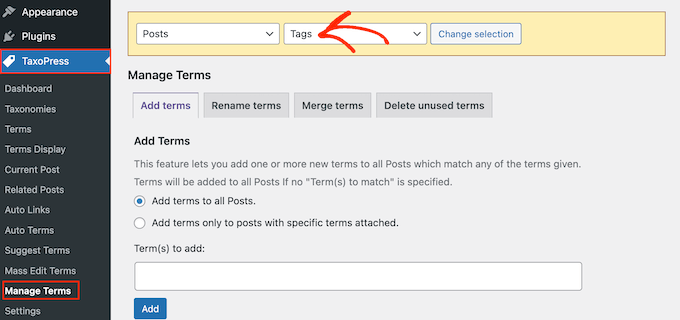
A continuación, vaya a la pestaña “Fusionar términos” e introduzca las categorías o etiquetas que desea fusionar, separándolas con una coma.
A continuación, escriba el nuevo término para todas las categorías y etiquetas fusionadas y, a continuación, haga clic en el botón “Fusionar” para almacenar los ajustes.
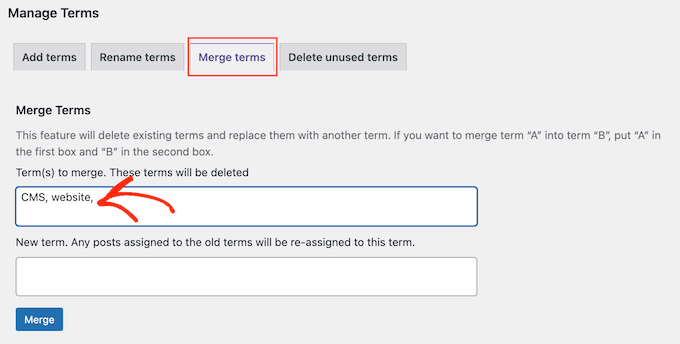
Ha editado y fusionado correctamente las categorías y etiquetas.
Para obtener instrucciones más detalladas, consulte nuestro tutorial sobre cómo combinar y editar por lotes categorías y etiquetas en WordPress.
Esperamos que este artículo te haya ayudado a aprender cómo mover fácilmente por lotes entradas a categorías y etiquetas. Puede que también te interese nuestro tutorial sobre cómo añadir por lotes entradas y páginas en WordPress y nuestra selección de los mejores temas basados en bloques para WordPress.
If you liked this article, then please subscribe to our YouTube Channel for WordPress video tutorials. You can also find us on Twitter and Facebook.





Syed Balkhi says
Hey WPBeginner readers,
Did you know you can win exciting prizes by commenting on WPBeginner?
Every month, our top blog commenters will win HUGE rewards, including premium WordPress plugin licenses and cash prizes.
You can get more details about the contest from here.
Start sharing your thoughts below to stand a chance to win!
Will Sanio says
Doesn’t moving posts within categories create 404 pages?
WPBeginner Support says
It can if there are links to the old location, you can update the links by redirecting following our guide below:
https://www.wpbeginner.com/beginners-guide/beginners-guide-to-creating-redirects-in-wordpress/
Administrador
Deddy Hidayat says
Thanks for article.. This website help me saving time to try multiple plugin..
WPBeginner Support says
Glad our guides can be helpful
Administrador
Francesco says
Hi,
I’m managing a website that has thousands of posts assigned to each category and, trying to achieve this with a different plugin, it reached the limit in execution time (I guess it’s a php limit?) with undefined behavior. Of course, I can’t allow this to happen again..
Do you have any suggestion on how to bulk move categories with thousands of posts assigned? Will this plugin work?
Benson says
Is there a way to mass update which category is “primary”? I have a lot of posts that fit into a couple different categories and now see a need to make certain categories primary. Do I need to go through each post one by one to select the primary category, or is there a tool to help with that?
Dawn Mo says
The video supplied does not match the content topic.
WPBeginner Support says
Hi Dawn,
Thanks for pointing this out. We have updated the article with correct video.
Administrador
Martin says
Hi WPBEGGINERS SUPPORT
You have trained me a lot on blogs.
Still learning with you.
Moore Alex says
Your blog is very resourceful. Please how do I move my posts to specific pages on wordpress? For example I have a page called “News” and have sub menu pages under News such as Political, Local, Business.
If I want to move a post to news sub menu “Business” how do I go about it. Please help. Thank you.
WPBeginner Support says
You can use categories for that and then add those categories in your navigation menu. how to add topics in WordPress navigation menu
Administrador
francisca says
You just solved my problem. You are the best.
I was actually trying to change my site niche from news blog to best affiliate marketing and product reviews, however, I need to put all news categories in one page. I have to change the niche on my site because I have many customers in my super market, however, I ensure that my customers leave a review in any products the buy. however, my product review will be based on my usage review and customer review.
anna says
Hello I left a message this morning, but it has gone now, why did you delete it ? I was mot spamming the article….just asking about how to avoid google issues with a lot og disspeared categories
I even BUY your plugins …so Im a little dissapointed you just delete my question :((
WPBeginner Support says
Anna, your comment was awaiting moderation, we did not delete it. At WPBeginner we recieve lots of comments and sometimes it takes us time to go through all the comments and approve or reply them. We apologize for the inconvenience this delay caused. Thank you for your continous support, we really appreciate it.
Administrador
anna says
HEllo Thank for the great tool, I was doing it manually
But what about google ?, it will create a lot of 404, do I still have to enter the 301 with a redirection plugin ? or is this pluin adding them automatically
You make great and very helpful articles, I read a lot here (and buy your plugins) but it’s not the first time I read something here and think “but what about google, they didnt mention anything about the 301 or 404”.
WPBeginner Support says
Anna, redirection plugin will make sure that users are redirected with a 301 header. This will ensure that search engines follow the 301 header and understand that the page has moved to this new location.
Administrador
Emily says
Sooo why didn’t this article talk people talk? Why doesn’t it say how many tags is too many? You call this for beginners, and it isn’t. I would say it’s intermediary.
WPBeginner Support says
Please check the article categories vs tags it may answer some of your question.
Administrador
syed shafaat hussain says
Thanks you ok.
A.K.Andrew says
Fantastic post . Thanks so much for the help. I have added too many categories and only a week ago trimmed them down. I put some things in subcategories, which was helpful to be under parent categories. Is there any way to make only the Categories show up when they are listed in the categories widget in the sidebar? At the moment all the subcategories show up too. In the end I used a category cloud as the catogory list was still too long. Many Thanks
Brij Kumar says
very informative article for wordpress user and sites
Brian Snyder says
Do you have any tips or articles that cover how to organize tags and categories properly? I have to admit I am confused about this, confused about the point of tags and categories in the first place, am very random about it, and am probably not doing it correctly.
Thanks. Am loving the site!
WPBeginner Support says
Yes here is how to ogranize your categories and tags in WordPress.
Administrador
Sü Smith says
Very useful for blogger to wordpress imports. Thanks for sharing!